详解win10怎么关闭休眠
分类:win10教程 发布时间:2018-11-15 16:00:56
win10作为发布不久的新系统深受大家喜爱,它采用了混合式的关机方式,减少了电脑的开关机时间。但是有些朋友在遇到电脑磁盘空间不够或者卡顿的时候,就会需要关闭休眠模式。下面,我给大家介绍一下win10系统关闭休眠模式的方法
如今电脑已走进了千家万户,有些用户走在了时代的前沿升级了win10 系统。但是升级后虽然感觉开机速度快了很多,但是想用电脑下载东西时发现电脑进入了休眠模式。有什么方法可以关闭呢?针对这个问题,我给大家带来了具体的图文步骤,有需要的机一起来看看吧
1、桌面空白处点击鼠标右键,选择个性化

休眠系统软件图解1
2、在弹出的个性化菜单,在左边栏找到“主题”单击主题

win10关闭休眠系统软件图解2
3、在主题选项,选择“主题设置”

如何关闭休眠模式系统软件图解3
4、在窗口的左下方有个‘屏幕保护程序’单击屏幕保护程序

win10关闭休眠系统软件图解4
5、选择更改电源设置
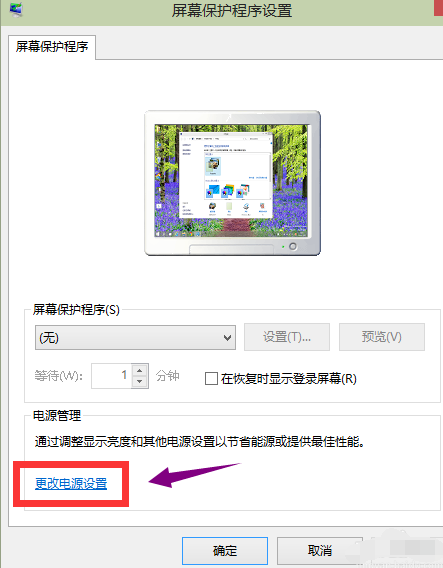
win10关闭休眠系统软件图解5
6、选择更改计算机睡眠时间

如何关闭休眠模式系统软件图解6
7、睡眠时间选择从不

win10关闭休眠系统软件图解7
8、修改完成后,点击确认按钮!

win10系统软件图解8
以上就是win10关闭休眠的方法了,你get到了吗?






 立即下载
立即下载







 魔法猪一健重装系统win10
魔法猪一健重装系统win10
 装机吧重装系统win10
装机吧重装系统win10
 系统之家一键重装
系统之家一键重装
 小白重装win10
小白重装win10
 杜特门窗管家 v1.2.31 官方版 - 专业的门窗管理工具,提升您的家居安全
杜特门窗管家 v1.2.31 官方版 - 专业的门窗管理工具,提升您的家居安全 免费下载DreamPlan(房屋设计软件) v6.80,打造梦想家园
免费下载DreamPlan(房屋设计软件) v6.80,打造梦想家园 全新升级!门窗天使 v2021官方版,保护您的家居安全
全新升级!门窗天使 v2021官方版,保护您的家居安全 创想3D家居设计 v2.0.0全新升级版,打造您的梦想家居
创想3D家居设计 v2.0.0全新升级版,打造您的梦想家居 全新升级!三维家3D云设计软件v2.2.0,打造您的梦想家园!
全新升级!三维家3D云设计软件v2.2.0,打造您的梦想家园! 全新升级!Sweet Home 3D官方版v7.0.2,打造梦想家园的室内装潢设计软件
全新升级!Sweet Home 3D官方版v7.0.2,打造梦想家园的室内装潢设计软件 优化后的标题
优化后的标题 最新版躺平设
最新版躺平设 每平每屋设计
每平每屋设计 [pCon planne
[pCon planne Ehome室内设
Ehome室内设 家居设计软件
家居设计软件 微信公众号
微信公众号

 抖音号
抖音号

 联系我们
联系我们
 常见问题
常见问题



